Atlas Kafka トピック メッセージを送受信するように Microsoft Purview で Event Hubs を構成する
この記事では、Azure Event Hubsで Atlas Kafka トピック イベントを送受信できるように Microsoft Purview を構成する方法について説明します。
環境を既に構成している場合は、 ガイドに従って Azure.Messaging.EventHubs .NET ライブラリの使用を開始して、メッセージの送受信を行うことができます。
前提条件
環境を構成するには、特定の前提条件が必要です。
- Microsoft Azure サブスクリプション。 Event Hubs を含む Azure サービスを使用するには、Azure サブスクリプションが必要です。 Azure アカウントをお持ちでない場合は、 無料試用版 にサインアップするか、 アカウントの作成時に MSDN サブスクライバー特典を使用できます。
- アクティブな Microsoft Purview アカウント。
Event Hubs の構成
Atlas Kafka トピック メッセージを送受信するには、少なくとも 1 つの Event Hubs 名前空間を構成する必要があります。 以下のどちらかの方法で実行できます。
注:
Microsoft Purview アカウントが 2022 年 12 月 15 日より前に作成された場合は、マネージド Event Hubs リソースが既にアカウントに関連付けられている可能性があります。
Azure portalの [Microsoft Purview アカウント] ページの [設定] の [マネージド リソース] でチェックできます。
![Azure portalの Microsoft Purview アカウント ページの [マネージド リソース] ページで [Event Hubs 名前空間] トグルが強調表示されているスクリーンショット。](media/configure-event-hubs-for-kafka/enable-disable-event-hubs.png)
このリソースが表示されない場合、または 無効になっている場合は、次の手順に従って Event Hubs を構成します。
有効になっている場合は、必要に応じて、このマネージド Event Hubs 名前空間を引き続き使用できます。 (関連するコストがあります。 価格に関するページを参照してください)。独自の Event Hubs アカウントを管理する場合は、まずこの機能を 無効に して、次の手順に従う必要があります。 マネージド Event Hubs リソースを無効にした場合、マネージド Event Hub リソースを再度有効にすることはできません。 独自の Event Hubs のみを構成できます.
独自の名前空間を持ち込む
Event Hubs を使用して既存のAzure Event Hubs名前空間を構成するか、新しい名前空間を作成して Microsoft Purview に接続できます。
重要
現時点では、プライベート エンドポイントを使用するイベント ハブは、Microsoft Purview for Atlas Kafka トピック メッセージでは構成できません。 プライベート エンドポイントが必要な場合は、マネージド名前空間を使用します。
Event Hubs のアクセス許可
Event Hubs で認証するには、次のいずれかを使用できます。
- Microsoft Purview マネージド ID
- ユーザー割り当てマネージド ID - アカウントの作成後に名前空間を構成する場合にのみ使用できます。
これらの ID の 1 つに、Microsoft Purview で使用するように構成できるようにするために 、Event Hubs に対する少なくとも共同作成者のアクセス許可 が必要です。
Microsoft Purview にメッセージを発行するように Event Hubs を構成する
Azure portalの [Microsoft Purview アカウント] ページの [設定] の [Kafka 構成] に移動します。
![Azure portalの [Microsoft Purview] メニューの Kafka 構成オプションを示すスクリーンショット。](media/configure-event-hubs-for-kafka/select-kafka-configuration.png)
[ 構成の追加] と [ フック構成] を選択します。
注:
必要な数のフック構成を追加できます。
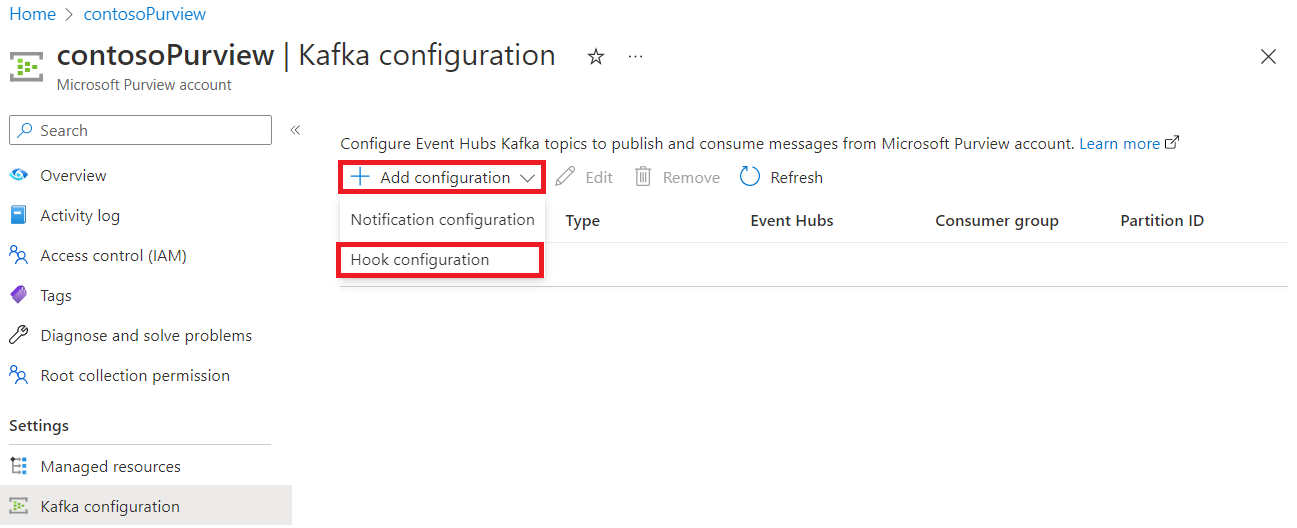
フック構成に名前を付け、サブスクリプション、既存の Event Hubs 名前空間、通知を送信する既存の Event Hubs、使用するコンシューマー グループ、使用する認証の種類を選択します。
ヒント
同じ Event Hubs 名前空間を複数回使用できますが、各構成には独自の Event Hubs が必要です。
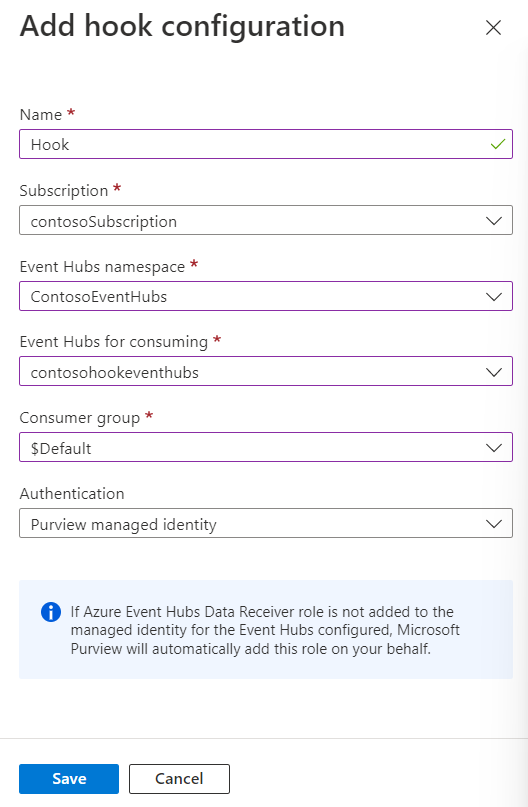
[保存] を選択します。 構成が完了するまでに数分かかります。
構成が完了したら、 Microsoft Purview にメッセージを発行する手順を開始できます。
Microsoft Purview からメッセージを受信するように Event Hubs を構成する
Azure portalの [Microsoft Purview アカウント] ページの [設定] の [Kafka 構成] に移動します。
![Azure portalの [Microsoft Purview] メニューの Kafka 構成オプションを示すスクリーンショット。](media/configure-event-hubs-for-kafka/select-kafka-configuration.png)
構成が既に通知の種類として一覧表示されている場合、Event Hubs は既に構成されており、Microsoft Purview メッセージを受信する手順を開始できます。
注:
一度に構成できる Notification Event Hubs は 1 つだけです。
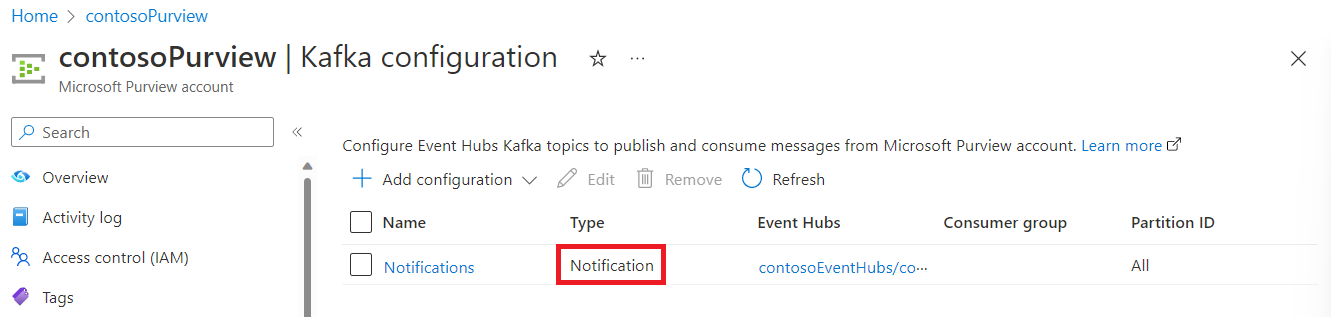
通知構成がまだ表示されていない場合は、[構成の追加] と [通知の構成] を選択します。
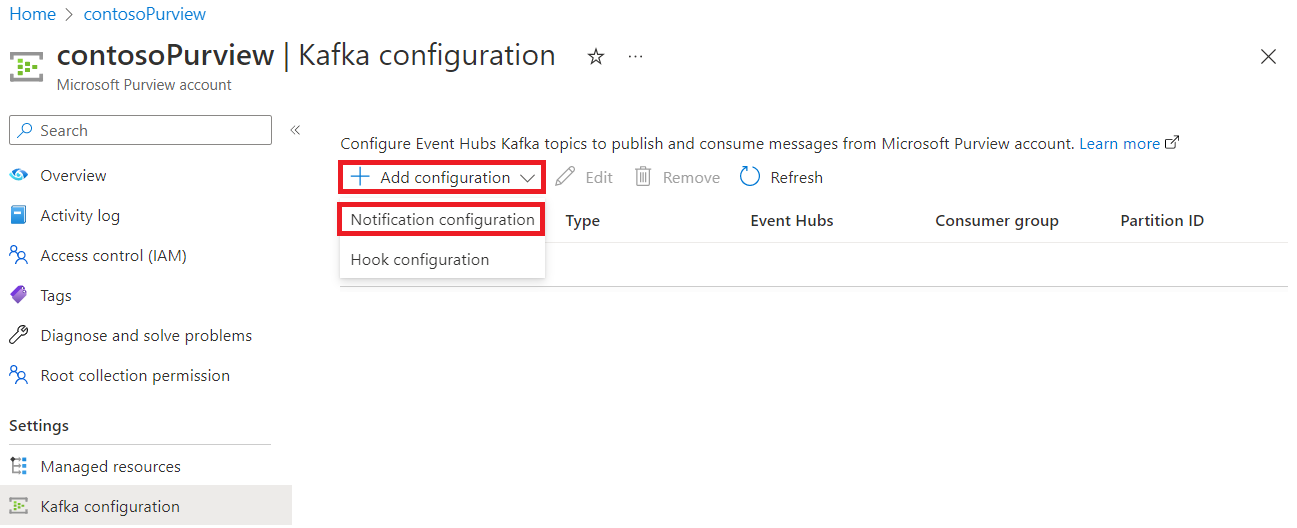
通知構成に名前を付け、サブスクリプション、既存の Event Hubs 名前空間、通知を送信する既存の Event Hubs、使用するパーティション、使用する認証の種類を選択します。
ヒント
同じ Event Hubs 名前空間を複数回使用できますが、各構成には独自の Event Hubs が必要です。
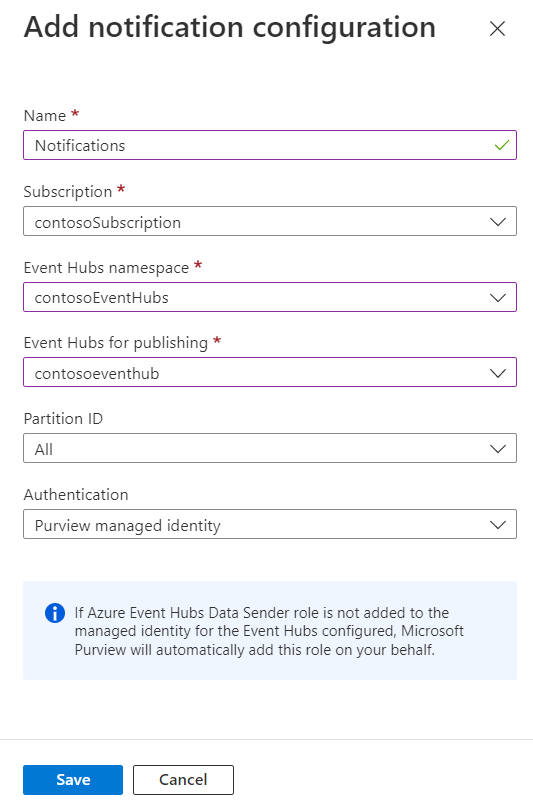
[保存] を選択します。 構成が完了するまでに数分かかります。
構成が完了したら、 Microsoft Purview メッセージを受信する手順を開始できます。
構成済みの Event Hubs を削除する
構成された Event Hubs 名前空間を削除するには、次の手順に従います。
Azure portalで Microsoft Purview アカウントを検索して開きます。
Azure portalの [Microsoft Purview アカウント] ページの [設定] で [Kafka 構成] を選択します。
無効にする Event Hubs を選択します。 (フック ハブは Microsoft Purview にメッセージを送信します。通知ハブは通知を受け取ります。
[ 削除] を 選択して選択内容を保存し、無効化プロセスを開始します。 完了するまでに数分かかる場合があります。
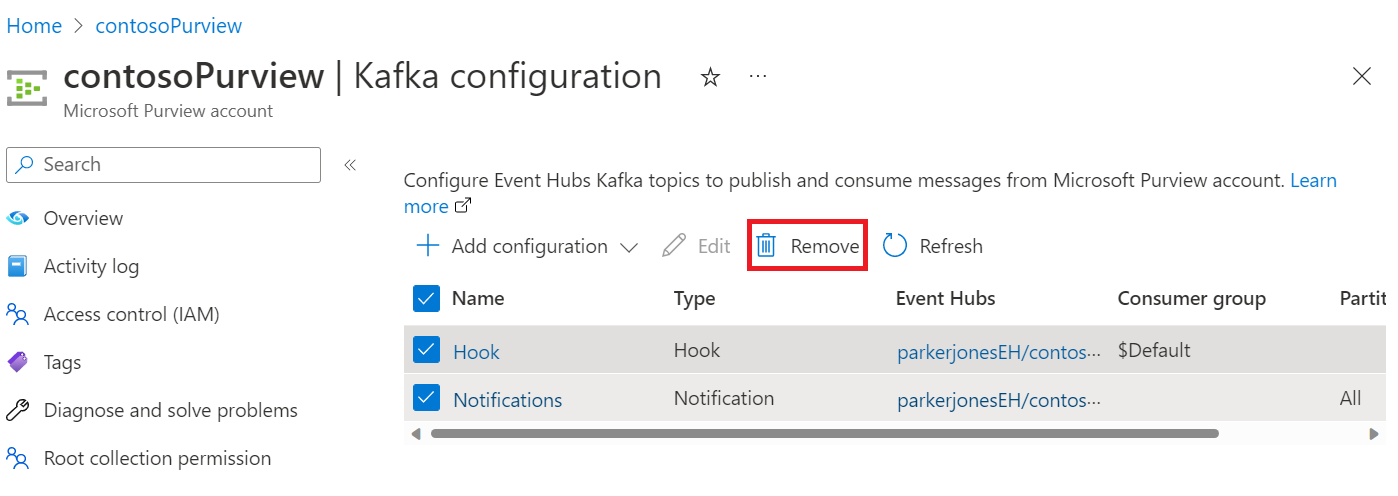
マネージド名前空間を作成する
プライベート エンドポイントを使用して接続するために Event Hubs 名前空間が必要な場合、またはマネージド Event Hubs 名前空間を使用する場合は、REST API を使用してアカウントを構成する必要があります。
以下のスクリプト (set apiVersion = 2021-12-01) を使用してアカウントを更新できます。この方法はイベント ハブの構成にのみ影響します。
$body = @{"properties" = @{ "managedEventHubState" = "Enabled" }; "location" = $($location); "identity" = @{ "type"= $($type) } } | ConvertTo-Json
$Token=Get-AzAccessToken
$Headers = @{ "Authorization" = "Bearer $($Token.Token)" }
$Uri = "https://management.azure.com/subscriptions/$($subscription)/resourceGroups/$($rg)/providers/Microsoft.Purview/accounts/$($accountName)?api-version=$($apiVersion)"
Invoke-WebRequest -URI $Uri -Method Put -Body $body -Headers $Headers -ContentType "application/json"
次の手順
フィードバック
以下は間もなく提供いたします。2024 年を通じて、コンテンツのフィードバック メカニズムとして GitHub の issue を段階的に廃止し、新しいフィードバック システムに置き換えます。 詳細については、「https://aka.ms/ContentUserFeedback」を参照してください。
フィードバックの送信と表示